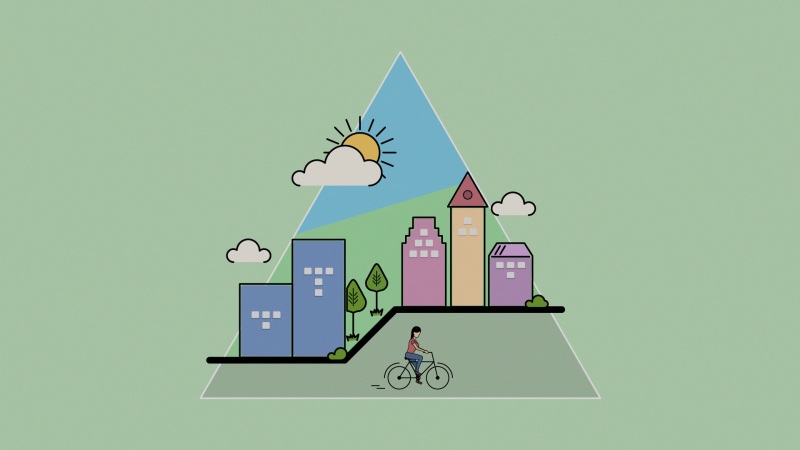win7系统桌面上的图标一直闪烁怎么办?这种情况一般都是桌面缓存出现问题导致的,我们只需要将桌面缓存清理一下即可。下面我们就一起来了解一下图标一直闪烁的解决方法
方法一:
1、右击桌面空白处选择“属性”
2、切换到“外观”选项卡
3、在“项目”框的下拉列表中选择“图标”,改变一下图标 的大小,然后再变回原设置即可。
方法二:
首先在Win7桌面空白处点击鼠标右键,在右键菜单中选择“个性化”,嗯这个大家应该经常用到吧,然后呢?
然后,从Win7个性化窗口中随意更换一个主题就可以了。这样,Windows7就会自动更新图标缓存,自然也就解决了这个问题,简单吧。
有些朋友使用的是Win7家庭基础版(Home Basic),不具备Win7主题更换功能那也不要怕,我们还是进入控制面板,然后点击“更改桌面图标”,点还原默认值就可以了。
此外,解决这样的问题还有一个比较复杂的方法就是进入系统安全模式。在启动计算机的时候按下F8,这样我们的电脑就能进入安全模式,进入到安全模式后不用着急,再次重新启动计算机,Windows7系统便会自动更新那些没用的缓存图标,而单纯的重启计算机是毫无用处的。
在Windows7系统中图标缓存文件的位置是:C:\Users\用户名\AppData\Local\IconCache.db,系统默认的缓存大小是比较小的,如果建立的快捷方式图标过多后就超出了缓存的存储范围,这样就会影响其显示速度。当然,缓存大小也不是一尘不变的,它是可以更改的,如果你的Win7桌面上图标实在多,我们就可以适当将其设置稍大一些。
按下Win+R组合键,打开运行窗口,输入regedit回车打开注册表,找到以下位置[HKEY_LOCAL_MACHINE\SOFTWARE\Microsoft\Windows\CurrentVersion\Explorer],在右侧窗格创建一个名为“Max Cached Icons”的字符串值, 设置它的值为“2048”(注意:最大只能设为8192),根据你的桌面图标多少、内存有多大来定了。设大了占用系统内存过多有点浪费,而设置小了图标缓存又不够用,一般设为2048(占内存2M)就足够了。重启Win7系统后即可生效了。
总结:以上就是win7系统桌面上的图标一直闪烁的解决方法了,希望对大家有帮助
分享到:
计算机桌面底部图标一直闪烁 win7系统桌面上的图标一直闪烁怎么办?图标一直闪烁的解决方法...